エクセルの文字と数字をグラフに挿入する方法について説明します。
スライドにグラフを入れようの章でグラフを入れましたが、その時にエクセルのデータを使用しました。
そのエクセルのデータを変更する必要がある場合には初めにグラフをクリックします。その後に「グラフツール」の中の「デザイン」の中の以下の「データの編集」をクリックして、エクセルを起動してからデータを変更します。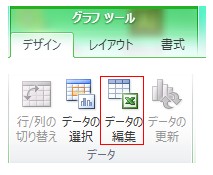 データを変更した後は、グラフに文字や数値を入れますので、以下の手順で進んでください。
データを変更した後は、グラフに文字や数値を入れますので、以下の手順で進んでください。
①グラフをクリックしますと「グラフツール」が表示されますのでその中から「デザイン」を選択します。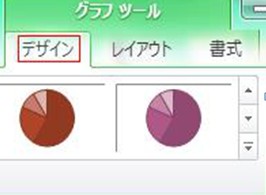 次は以下の「グラフのレイアウト」グループの中の赤枠をクリックします。
次は以下の「グラフのレイアウト」グループの中の赤枠をクリックします。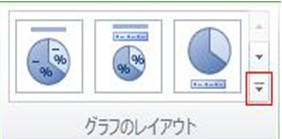 クリックしますとメニューが表示されるので、この中から今回は以下の赤枠をクリックします。
クリックしますとメニューが表示されるので、この中から今回は以下の赤枠をクリックします。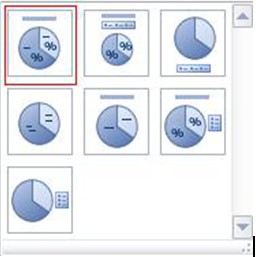 結果は以下のように文字と数字がグラフに入ります。
結果は以下のように文字と数字がグラフに入ります。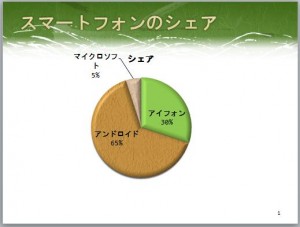
②このグラフの中の「文字の位置」を変えたいのであればスライドをクリックした後に以下の「グラフツール」の中の「レイアウト」をクリックします。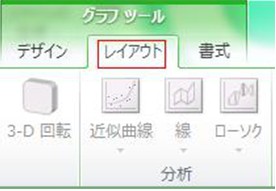 その後に「ラベル」グループの中から「データラベル」をクリックします。
その後に「ラベル」グループの中から「データラベル」をクリックします。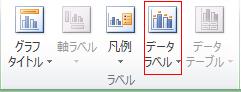 「データラベル」をクリックしますと以下のメニューが表示されますが、今回は「内部外側」を選択します。
「データラベル」をクリックしますと以下のメニューが表示されますが、今回は「内部外側」を選択します。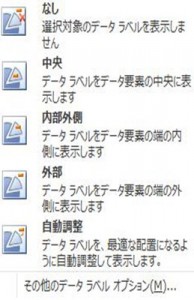 結果は以下の通り、文字がグラフの中に入りました。
結果は以下の通り、文字がグラフの中に入りました。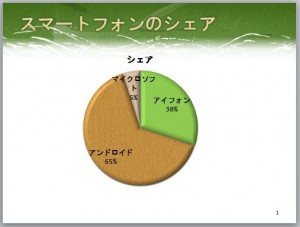
③グラフには「吹き出し」を以下の手順で入れることが出来ます。
初めに「挿入」タブの中の「図形」をクリックしてください。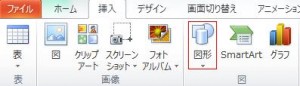 「図形」をクリックしますと以下のメニューが表示されますので、「吹き出し」のどれかをクリックします。
「図形」をクリックしますと以下のメニューが表示されますので、「吹き出し」のどれかをクリックします。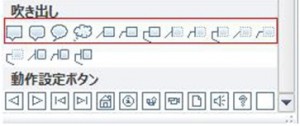 次に以下の図のようにドラッグしながら、必要な大きさまで吹き出しのサイズを調整します。
次に以下の図のようにドラッグしながら、必要な大きさまで吹き出しのサイズを調整します。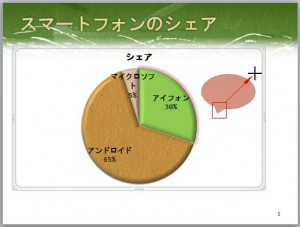 次に吹き出し部分をクリックしてから、その上で右クリックしますと以下のメニューが表示されますので、その中の「テキストの編集」をクリックします。
次に吹き出し部分をクリックしてから、その上で右クリックしますと以下のメニューが表示されますので、その中の「テキストの編集」をクリックします。
この後に次の通り文字を書いていきます。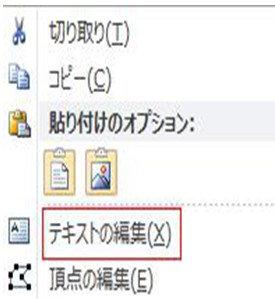
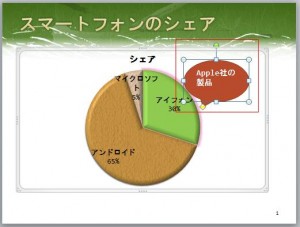 吹き出し部分の文字を変更したい場合には以下のように文字の部分をドラッグしてから、「ホーム」タブの中の「フォント」グループで文字の色やサイズを変更することができます。
吹き出し部分の文字を変更したい場合には以下のように文字の部分をドラッグしてから、「ホーム」タブの中の「フォント」グループで文字の色やサイズを変更することができます。
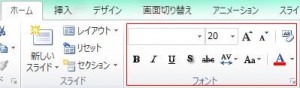 例えば以下のように文字の部分を黄色に変更できます。
例えば以下のように文字の部分を黄色に変更できます。
カテゴリー